AutoClick'i oyunlar yanında normalde parmaklarınızla gerçekleştiremeyeceğiniz her türlü seri tıklama işleminde kullanabilirsiniz. Eğer AutocClicker'in bir önceki ve daha sade hali olan 1.1 sürümünü kullanmayı tercih ediyorsanız buraya tıklayarak indirebilirsiniz.
AutoClick 2.2 Kullanım
Kurulum gerektirmeyen bu otomatik tıklama programını kullanabilmek için üzerindeki butonların işlevlerini öğrenmeniz yeterlidir.
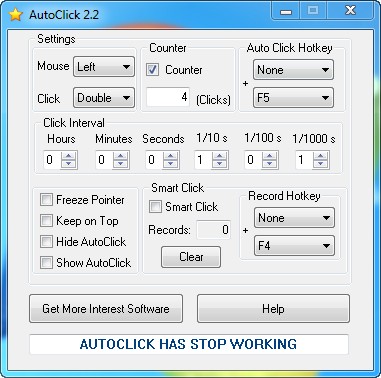
Settings (Ayarlar) kısmındaki Mouse sekmesi ile otomatik tıklama işlevini farenin hangi butonuna atayacağınıza karar verin (Left; sol, right; sağ ve middle; orta) Solu seçtiğinizde sürekli sol tuşla tıklama aktif hale gelirken sağı seçmeniz halinde sanki siz sürekli sağ butona basıyormuşsunuz gibi işlem kendisini yenileyecektir.
Click (Tık) sekmesi ile tıklama simgesinin tekil mi yoksa çoğul mu gerçekleştirileceğine karar verebilirsiniz (Single; tekil, double ise çift tık işlevi görür)
Counter (Sayaç) alanı seçili obje üzerine kaç kez tıklanacağını gösterir.
İpucu: Counter'a 10 yazıp ayarlarda left ve single seçeneklerini belirlerseniz seçtiğiniz alandaki 10 kere tıklanır. Eğer seçili alan bir masaüstü programı gibi çift tıkla açılan uygulama ise 5 kez üst üste açılacaktır. Yani counter; tekil ve çiftli tıklamaya duyarlıdır.
Auto Click Hotkey: Programı başlatmak veya sonlandırmak için kısayol atayabileceğiniz bu kısımda F3 varsayılan kısayol olarak karşınıza gelecek. Eğer dilerseniz kısayol tuşunu kendi tercihinize göre değiştirebilirsiniz.
Click Interval kısmında tıklama hızını sırasıyla; saat, dakika, saniye, 1/10 saniye, 1/100 saniye veya 1/1000 saniye olarak belirleyebilirsiniz.
Freeze Pointer kutucuğunu işaretleyerek kürsörün işlem yaptığınız alan üzerinde sabitlenmesini sağlayabilirsiniz. Keep on Top (Üstte Tut) kutucuğu, AutoClick'in en üstte kalmasını, Hide AutoClick (Gizle) kutucuğu işlem sürerken programın ortadan kaybolması; Show AutoClick (Göster) butonu ise tıklama bitince program arayüzünün görünmesi işlevlerini görür.
Smart Click opsiyonu ile bir bölgedeki tıklama için kullandığınız ayarları kaydederek her seferinde en baştan ayarlama yapmak zorunda kalmazsınız.

